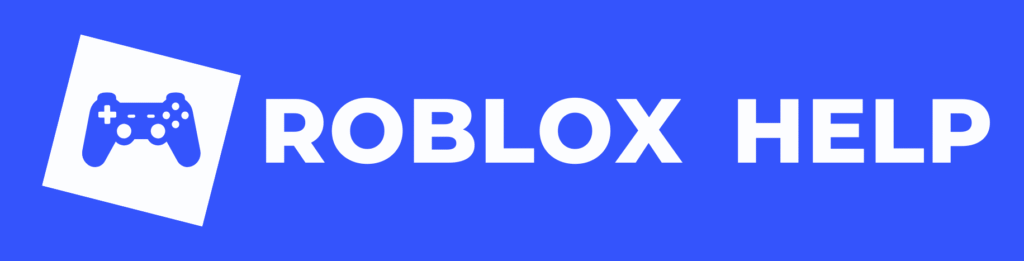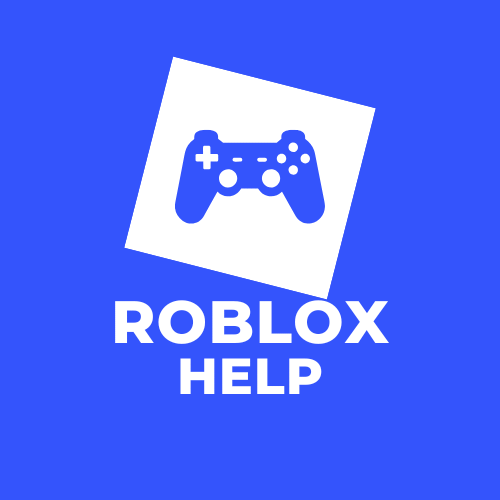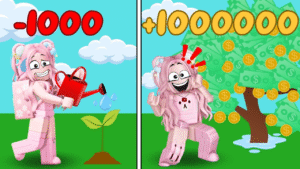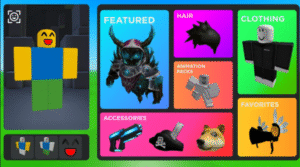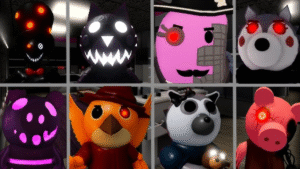O chat de voz (Voice Chat) no Roblox permite que você se comunique com outros jogadores em tempo real, adicionando uma nova camada de imersão e interação aos seus jogos favoritos. Ativar essa funcionalidade é um processo simples, mas requer que você atenda a alguns requisitos de segurança e idade.
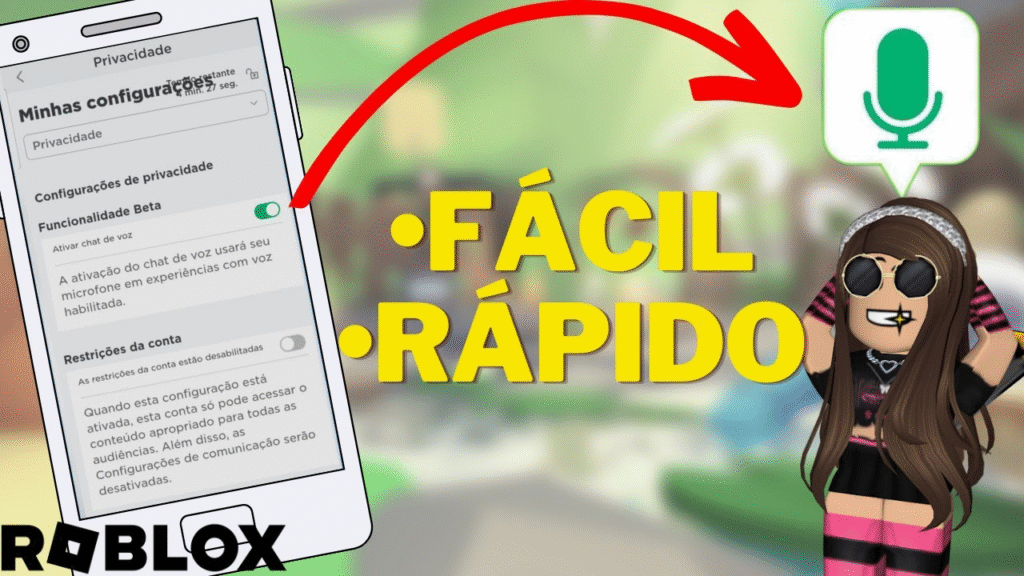
Requisitos para Ativar o Chat de Voz
Antes de começar, certifique-se de que você cumpre os seguintes pré-requisitos:
- Idade: Você deve ter 13 anos ou mais para usar o chat de voz. O Roblox exige a verificação da idade para garantir a segurança dos usuários mais jovens.
- Verificação de Idade: Sua conta Roblox precisa ter a idade verificada. Isso geralmente é feito enviando um documento de identidade válido e uma selfie através do sistema de verificação de identidade do Roblox.
Passos para Ativar o Chat de Voz
Se você atende aos requisitos, siga estes passos para ativar o chat de voz na sua conta:
- Acesse as Configurações da sua Conta:
- No site do Roblox, clique no ícone de engrenagem no canto superior direito para abrir o menu suspenso.
- Selecione “Configurações”.
- Verifique sua Idade (se ainda não o fez):
- Dentro das Configurações, vá para a aba “Informações da Conta”.
- Procure pela seção de “Verificação de Idade” ou “Verificar Minha Idade”.
- Siga as instruções para iniciar o processo de verificação. Você precisará de um documento de identidade com foto (como RG ou carteira de motorista) e um dispositivo com câmera para tirar uma selfie. O processo é rápido e seguro, geralmente levando apenas alguns minutos.

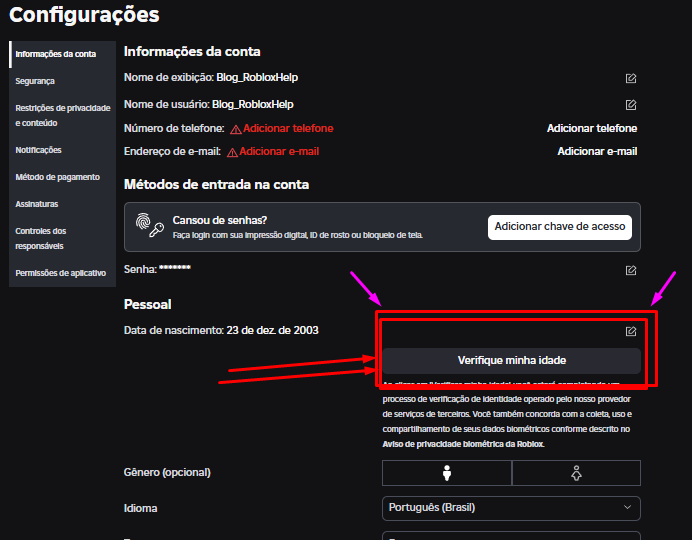
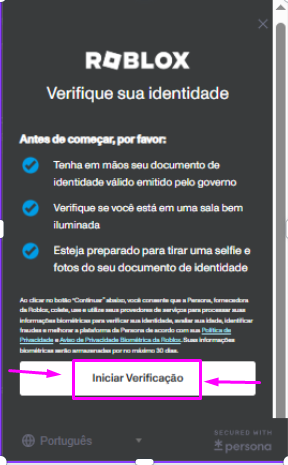
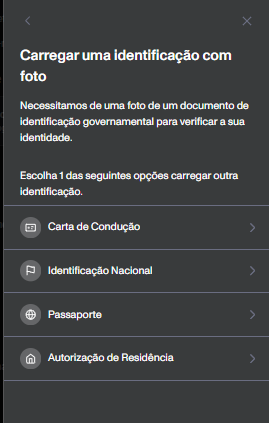
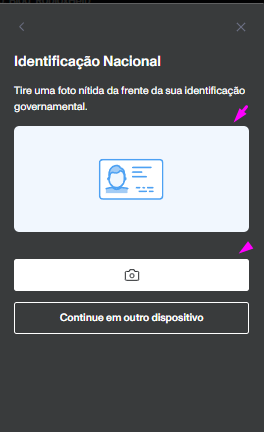
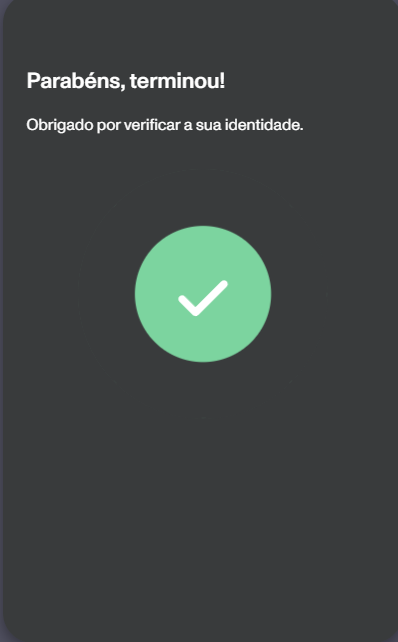
3. Ative o Chat de Voz:
- Após a verificação bem-sucedida da sua idade, retorne às Configurações da sua conta.
- Vá para a aba “Privacidade”.
- Role para baixo até encontrar a seção “Configurações de Comunicação” ou “Recursos Experimentais”.
- Você verá uma opção para “Habilitar Chat de Voz” ou “Ativar Comunicações de Voz”. Ative o botão correspondente.
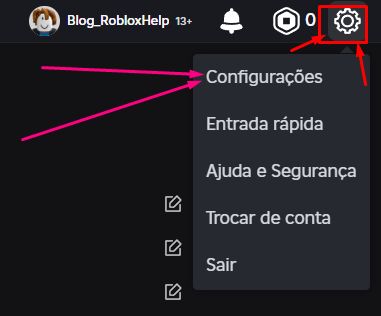
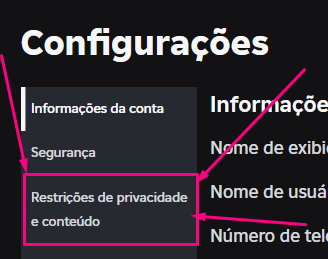
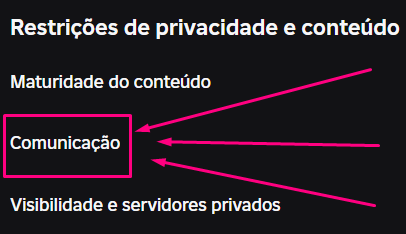
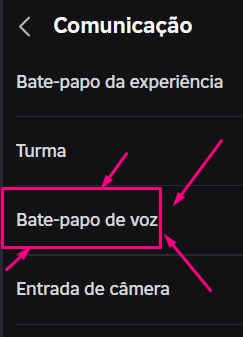
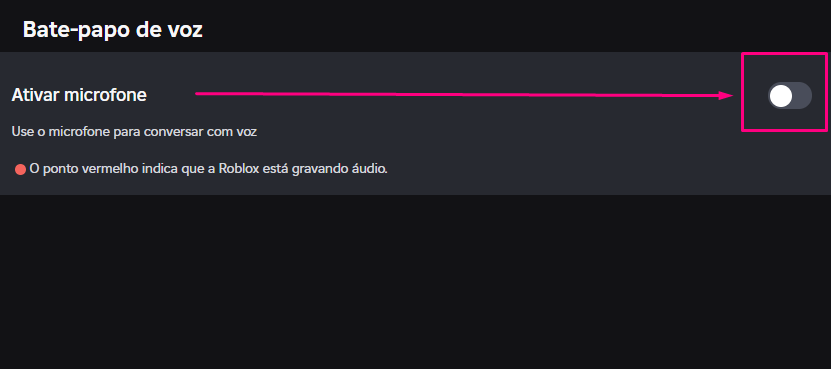
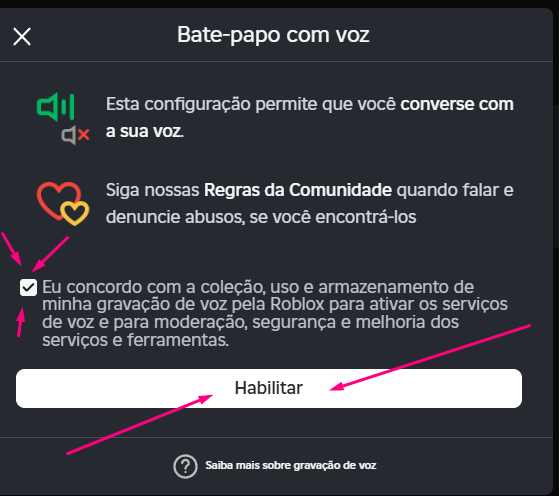
4. Entre em um Jogo Compatível:
- Nem todos os jogos no Roblox possuem o chat de voz ativado. Para usar o recurso, você precisará entrar em um jogo que o suporte. Muitos desenvolvedores estão adicionando essa funcionalidade aos seus jogos.
- Ao entrar em um jogo compatível, você deverá ver um ícone de microfone acima da cabeça do seu avatar ou em sua interface de usuário. Isso indica que o chat de voz está ativo para você naquele jogo.
Dicas Importantes e Solução de Problemas
- Ícone do Microfone: Se o ícone do microfone estiver cinza ou com um traço, significa que seu microfone está mudo. Clique no ícone para ativá-lo.
- Permissões do Dispositivo: Certifique-se de que o Roblox tem permissão para acessar seu microfone nas configurações do seu dispositivo (computador ou celular).
- Segurança: Lembre-se de que, embora o Roblox tenha filtros, é importante praticar a segurança online e não compartilhar informações pessoais com estranhos.
- Qualidade da Conexão: Uma conexão de internet estável é crucial para uma experiência de chat de voz suave.
- Atualizações do Roblox: Mantenha seu aplicativo Roblox sempre atualizado para garantir acesso a todas as funcionalidades mais recentes e melhorias de desempenho.
Com esses passos, você estará pronto para mergulhar em uma nova forma de interagir no universo Roblox, conversando com seus amigos e outros jogadores enquanto explora mundos incríveis!